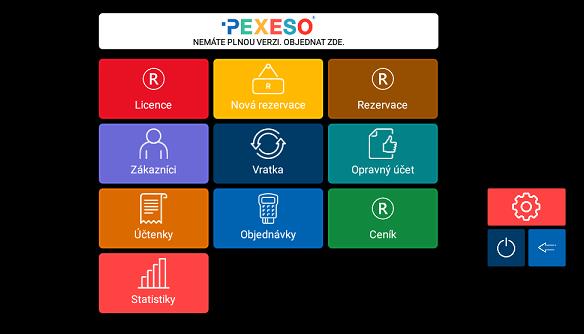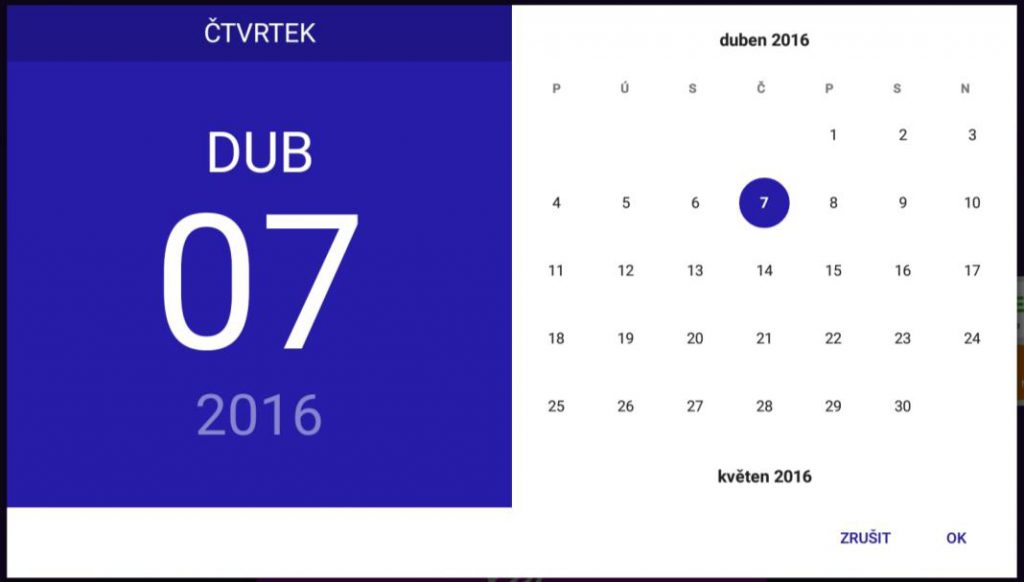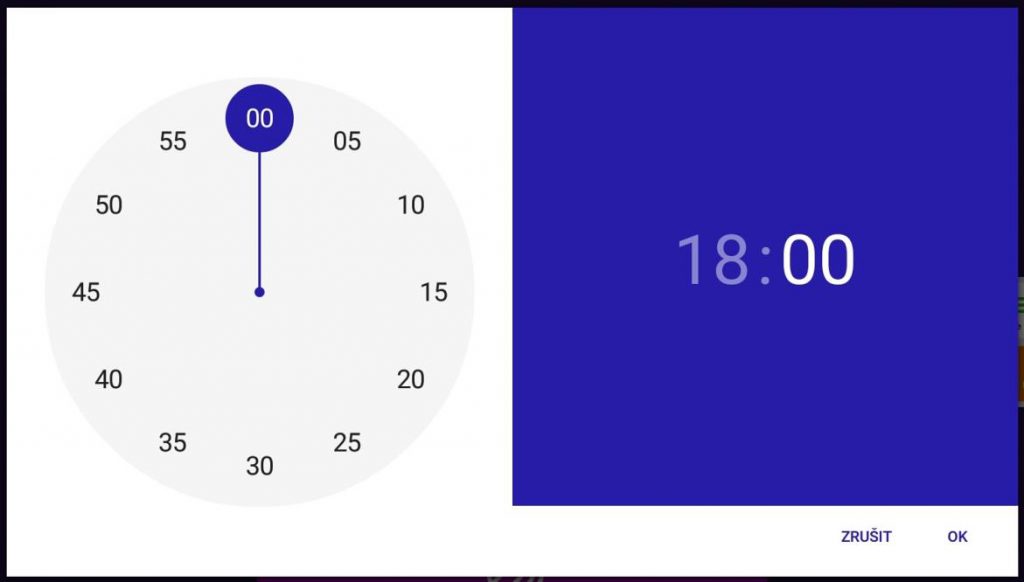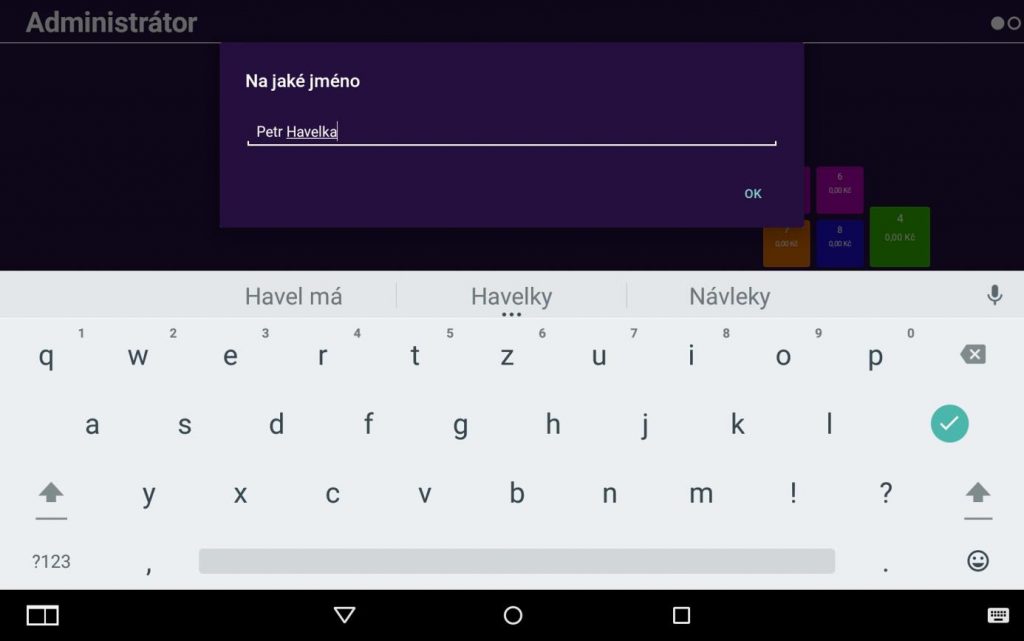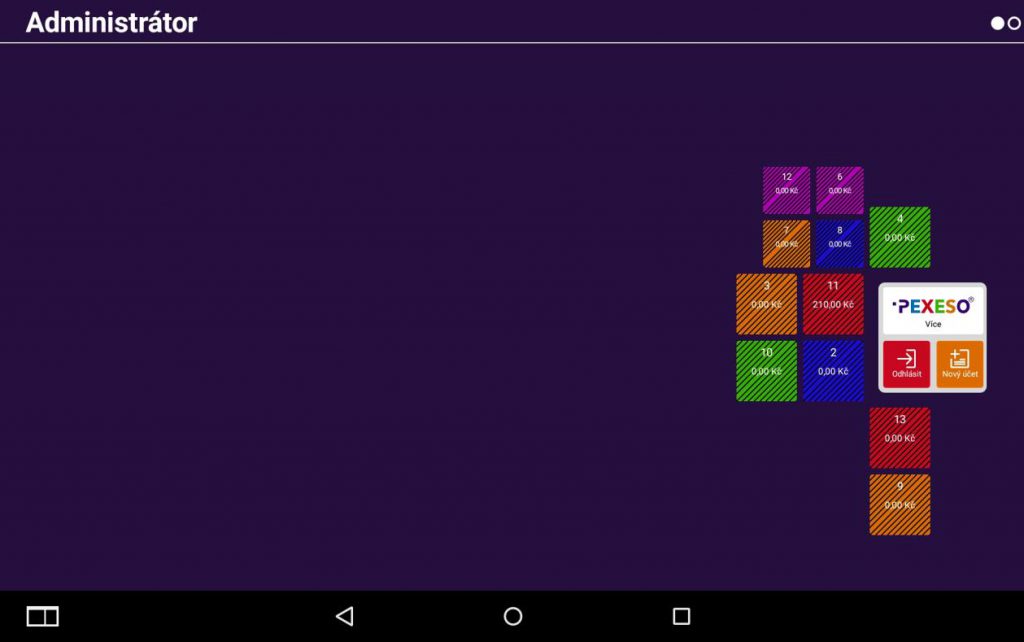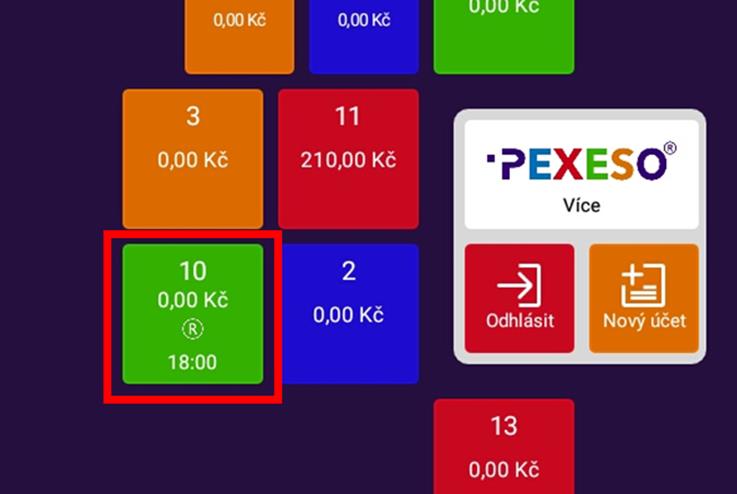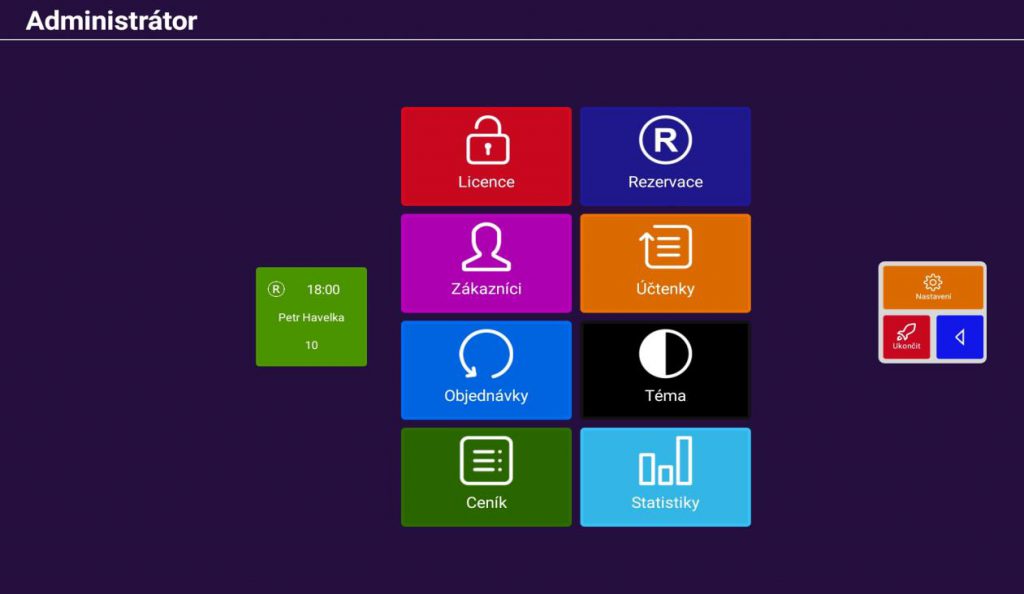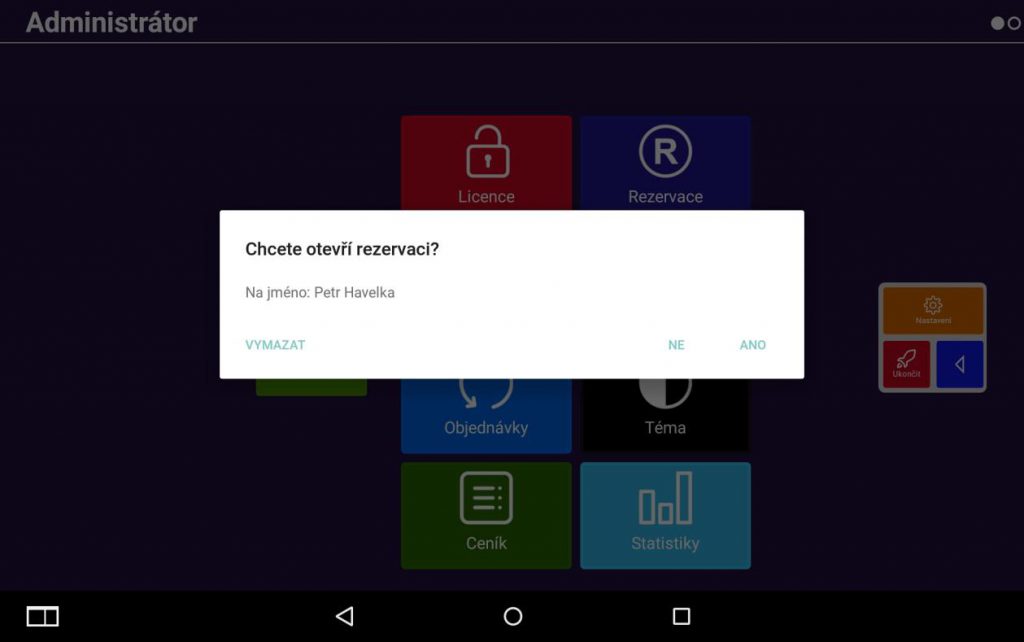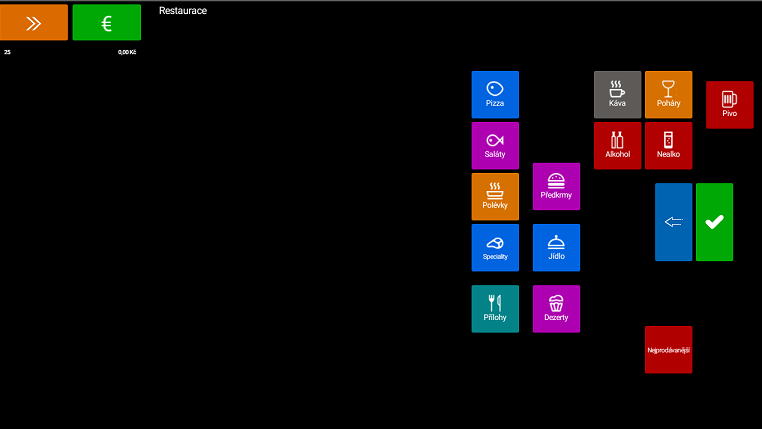Rychlá volba
Pod tlačítkem ![]() v hlavním ovládacím panelu na základní obrazovce je schována obrazovka s dalšími funkcemi.
v hlavním ovládacím panelu na základní obrazovce je schována obrazovka s dalšími funkcemi.
V ovládacím panelu se nachází tlačítka pro ukončení směny ![]() volba pro návrat na základní obrazovku
volba pro návrat na základní obrazovku ![]() a tlačítko pro podrobnější informace a nastavení
a tlačítko pro podrobnější informace a nastavení ![]() .
.
Na obrazovce se dále nachází tlačítka pro rychlou volbu důležitých funkcí systému. O funkcích Licence, Zákazníci, Ceník, Téma, Statistiky se více dozvíte v dalších kapitolách.
Funkce objednávky a účtenky slouží k opětovnému tisku těchto dokladů.
V režimu Obchod se funkce Rezervace nezobrazuje.
Rezervace
Vytvořit rezervaci
Pro rezervaci stolu (účtu) klikneme na tlačítko Rezervace v nastavení rychlé volby. Zvolte si datum rezervace a pro pokračování klepněte na tlačítko OK.
Následně vás aplikace vyzve k zadání času rezervace.
Po potvrzení zadejte jméno zákazníka, na kterého bude rezervace zapsána.
Jakmile jméno potvrdíte, budete vyzváni k označení stolu (účtu). Postačí pouze klepnout na daný účet, čímž dokončíte celkovou registraci.
Na zvoleném účtu se následně vytvoří informace o času rezervace. Tyto informace se na účtech zobrazují pouze v aktuální den rezervace.
Aktivní rezervace si můžete zobrazit na obrazovce rychlé volby. Všechny doposud vytvořené rezervace se zaznamenávají také ve statistikách (Nastavení/Statistika/Zobrazit rezervace).
Otevřít rezervaci
Jakmile máte vytvořenou rezervaci, můžete jí kdykoliv otevřít klepnutím na tlačítko požadované rezervace. Po zobrazení dialogu vás aplikace požádá, zdali chcete rezervaci skutečně otevřít. V případě, že zákazník rezervaci předčasně zruší, lze jí v tomto dialogu nenávratně prostřednictvím tlačítka Vymazat.
Pokud klepneme na tlačítko Ano, aplikace za vás otevře daný účet, který bude připravený k okamžitému markování. Po zaplacení přejde daná rezervace do stavu neaktivní.